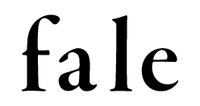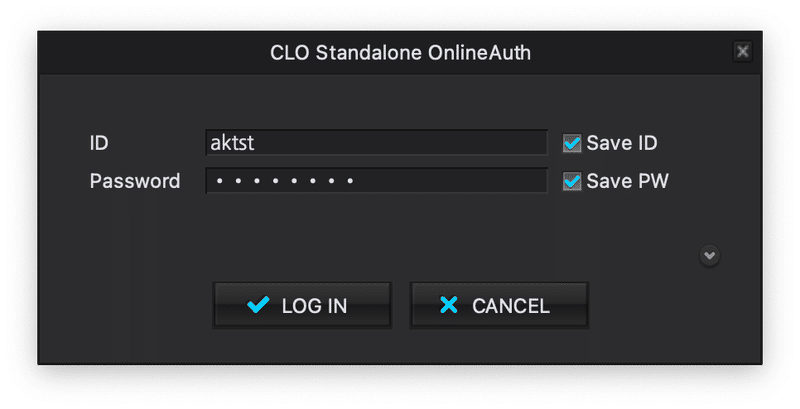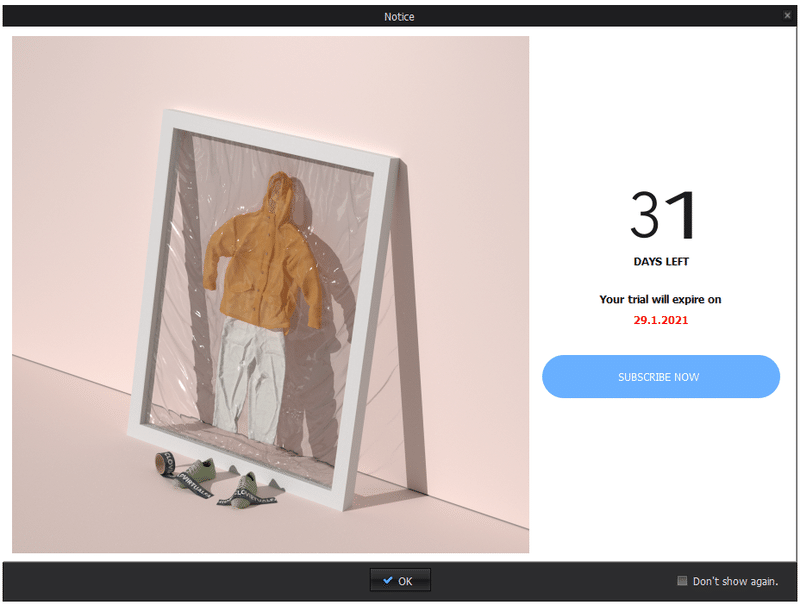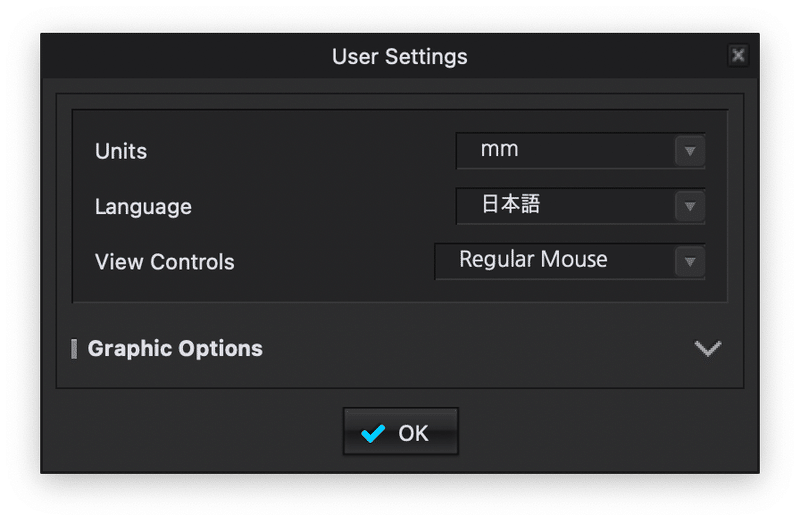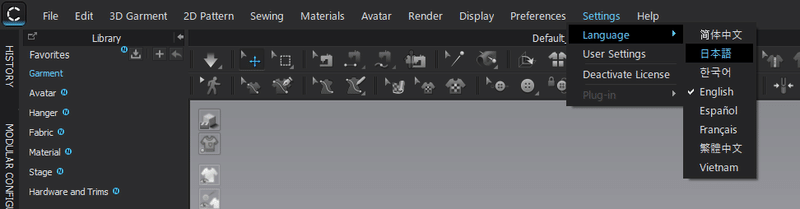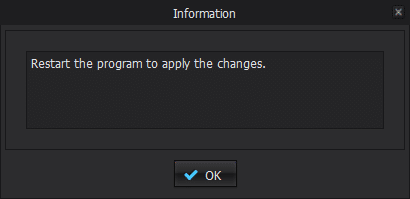学習概要
この章では、CLOの起動方法と日本語化の方法を学びます。
学習内容
・CLOの起動方法を学ぶ
・日本語化する方法を学ぶ
CLOを起動する
CLO Standalone OnlineAuth バージョンをインストール後、初回起動時の設定方法を紹介します。
CLOを起動してください。CLOを初めて起動すると、LOG IN 画面が表示されます。登録したIDとPasswordを入力して、LOG INをクリックします。
以下にチェックを入れておきましょう。
[ ] Save ID
[ ] Save PW
OKをクリックします。
以下設定にして、OKをクリックします
・Units:mm
・Language:日本語
・View Controls:Regular Mouse
・Graphic Options:デフォルトのままで大丈夫です
作業チェック
・CLOの起動ができた
日本語化
CLOの言語を日本に変更しましょう。
メインメニュー → Settings → 日本語の順で選択します。
以下画面が表示されるので、OKをクリックして、CLOを終了して再度起動します。言語が日本語に変わったら完了です。
◇作業チェック
・CLOを起動できた
・CLOの日本語化ができた
CLOの起動方法と日本語化はここまでです。
SNSで学習の進み具合を友達にシェアしてみましょう!
次のカリキュラムに進む
Writer:awai(https://twitter.com/awai_afr)
Editer:Chujo(https://twitter.com/chujo_p)
Mannequin Model:Arp(https://twitter.com/arp_avatar)
CLO: version 6.0